Für die stärkste Verschlüsselung zwischen Looker und Ihrer Datenbank können Sie einen SSH-Tunnel zu einem Tunnelserver oder zum Datenbankserver selbst erstellen.
Schritt 1: Host auswählen, auf dem der Tunnel beendet werden soll
Der erste Schritt zum Einrichten des Zugriffs über den SSH-Tunnel für Ihre Datenbank besteht in der Auswahl des Hosts, auf dem der Tunnel beendet wird. Der Tunnel kann entweder auf dem Datenbankhost selbst oder auf einem separaten Host (dem Tunnelserver) beendet werden.
Datenbankserver verwenden
Wenn Sie keinen Tunnelserver verwenden, stellt Looker über einen SSH-Tunnel über das öffentliche Internet eine direkte Verbindung zu Ihrem Datenbankserver her. Der Abschluss des Tunnels in der Datenbank hat den Vorteil der Einfachheit. Da ein Host weniger beteiligt ist, fallen keine zusätzlichen Maschinen und damit verbundene Kosten an. Diese Option ist möglicherweise nicht praktikabel, wenn sich Ihr Datenbankserver in einem geschützten Netzwerk befindet, das keinen direkten Zugriff über das Internet hat.
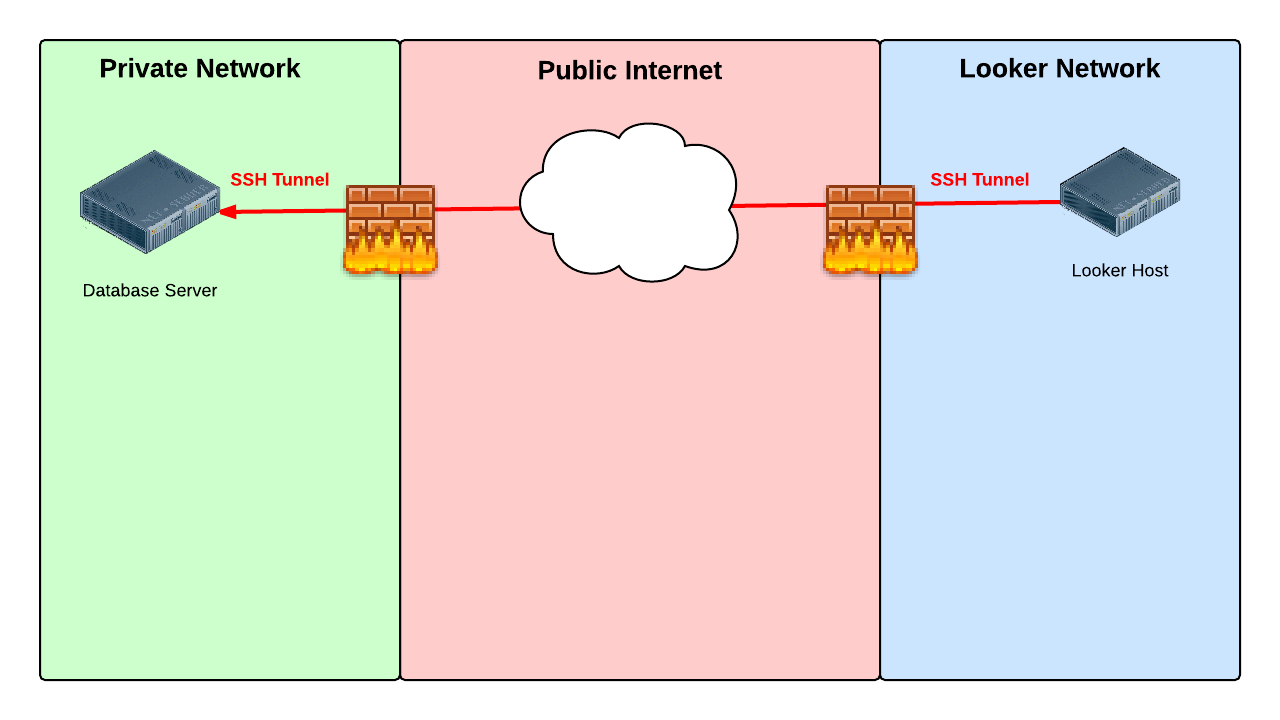
Tunnelserver verwenden
Wenn Sie einen Tunnelserver verwenden, stellt Looker über einen separaten Tunnelserver in einem eingeschränkten Netzwerk eine Verbindung zu Ihrem Datenbankserver her. Das Beenden des Tunnels auf einem separaten Server hat den Vorteil, dass Ihr Datenbankserver nicht über das Internet zugänglich ist. Wenn der Tunnelserver manipuliert wurde, kann er schnell vom Datenbankserver entfernt werden. Wir empfehlen, nicht unbedingt benötigte Software und Nutzer vom Tunnelserver zu entfernen und mithilfe von Tools wie einem IDS genau zu überwachen.

Der Tunnelserver kann ein beliebiger Unix- oder Linux-Host mit folgenden Funktionen sein:
- Kann über SSH vom Internet aus erreicht werden
- Kann auf die Datenbank zugreifen
Schritt 2: IP-Zulassungsliste erstellen
Der zweite Schritt besteht darin, dass der Netzwerktraffic den Tunnelserver oder den Datenbankhost über SSH erreichen kann, was in der Regel über TCP-Port 22 geschieht.
Erlauben Sie Netzwerktraffic von jeder der hier aufgeführten IP-Adressen für die Region, in der Ihre Looker-Instanz gehostet wird. Standardmäßig sind dies die Vereinigten Staaten.
Auf Google Cloudgehostete Instanzen
Von Looker gehostete Instanzen werden standardmäßig auf Google Cloud gehostet. Bei auf Google Cloudgehosteten Instanzen müssen Sie die IP-Adressen für Ihre Region auf die Allowlist setzen.
Google CloudVollständige Liste der IP-Adressen für Instanzen, die auf Google Cloudgehostet werden
Moncks Corner, South Carolina, USA (us-east1)
34.23.50.13735.211.210.6435.211.95.5535.185.59.10034.111.239.10235.237.174.1734.73.200.23535.237.168.21634.75.58.12335.196.30.11035.243.254.166
Ashburn, Nord Virginia, USA (us-east4)
34.150.212.934.150.174.5434.85.200.21735.221.30.17735.245.82.7334.86.214.22635.245.177.11235.245.211.10934.86.118.23934.86.136.19035.194.74.18534.86.52.18835.221.3.16335.221.62.21834.86.34.13535.236.240.16835.199.50.23734.145.252.25535.245.141.4235.245.20.1634.145.147.14634.145.139.2234.150.217.2035.199.35.17635.245.72.3534.85.187.17535.236.220.22534.150.180.944.85.195.16834.86.126.12434.145.200.834.85.142.9534.150.217.9635.245.140.3634.86.124.23435.194.69.23935.230.163.2635.186.187.4834.86.154.13434.85.128.25035.245.212.21235.245.74.7534.86.246.18734.86.241.21634.85.222.934.86.171.12734.145.204.10634.150.252.16935.245.9.213
Council Bluffs, Iowa, USA (us-central1)
104.154.21.23135.192.130.12635.184.100.5134.70.128.7434.69.207.17635.239.118.19734.172.2.22734.71.191.21034.173.109.5035.225.65.334.170.192.19034.27.97.6735.184.118.15534.27.58.16034.136.4.15335.184.8.25535.222.218.14034.123.109.4934.67.240.23104.197.72.4034.72.128.3335.226.158.6634.134.4.9135.226.210.85
The Dalles, Oregon, USA (us-west1)
34.127.41.19934.82.57.22535.197.66.24435.197.64.5734.82.193.21535.247.117.035.233.222.22634.82.120.2535.247.5.9935.247.61.15135.233.249.16035.233.172.2335.247.55.3334.83.138.10535.203.184.4834.83.94.15134.145.90.8334.127.116.8535.197.35.18834.105.127.12235.233.191.8434.145.93.13035.233.178.16634.105.18.120104.199.118.1435.185.228.21634.145.16.15134.82.91.7534.82.142.24534.105.35.1934.83.231.9634.168.230.4735.247.46.21434.105.44.2535.185.196.7534.145.39.11334.168.121.44
Los Angeles, Kalifornien, USA (us-west2)
35.236.22.7735.235.83.17735.236.51.71
Montréal, Québec, Kanada (northamerica-northeast1)
35.234.253.10335.203.46.25534.152.60.21035.203.0.635.234.252.15035.203.96.23534.152.34.22934.118.131.3635.203.113.51
London, England, Vereinigtes Königreich (europe-west2)
34.105.198.15135.246.117.5834.142.123.9634.89.124.13934.89.127.5134.105.209.4435.242.138.13335.197.222.22035.189.111.17334.105.219.15434.105.181.13334.89.25.535.246.10.20634.105.131.13334.142.77.1834.89.54.8435.189.94.10535.246.36.6735.234.140.7735.242.174.15835.197.199.2034.89.3.12034.105.156.10735.246.79.7234.105.139.3834.105.147.15734.105.195.12934.105.194.21034.142.79.12334.142.55.5834.142.85.24934.105.148.3835.246.100.6635.246.3.16534.105.176.20935.189.95.16734.89.55.2
Frankfurt, Deutschland (europe-west3)
35.242.243.25534.159.247.21135.198.128.12634.159.10.5934.159.72.7734.159.224.18734.89.159.13834.159.253.10334.159.244.4335.246.162.18734.89.141.19034.159.65.10634.159.197.3134.89.194.13434.159.252.15534.141.65.21634.159.124.6235.246.130.21334.89.206.2134.89.185.20134.159.171.4635.246.217.22835.242.236.11534.159.148.253
Mumbai, Indien (asia-south1)
35.200.234.3434.100.205.3734.93.225.1234.93.221.13735.244.24.19835.244.52.179
Eemshaven, Niederlande (europe-west4)
35.204.118.2835.204.216.734.90.52.19135.204.176.2934.90.199.9534.90.145.22634.141.162.735.204.56.18935.204.11.22934.34.66.13134.32.195.8934.32.173.138
Bezirk Changhua, Taiwan (asia-east1)
104.199.206.20934.80.173.21235.185.137.114
Tokio, Japan (asia-northeast1)
34.85.3.19834.146.68.20334.84.4.218
Jurong West, Singapur (asia-southeast1)
34.143.210.11634.143.132.20634.87.134.20234.101.158.8834.101.157.23834.101.184.52
Jakarta, Indonesien (asia-southeast2)
34.101.158.8834.101.157.23834.101.184.52
Sydney, Australien (australia-southeast1)
34.87.195.3634.116.85.14034.151.78.4835.189.13.2935.189.9.8135.244.68.217
Osasco (São Paulo), Brasilien (southamerica-east1)
34.151.199.20135.199.122.1934.95.180.12234.95.168.3834.151.235.24134.95.181.1935.199.91.12035.247.197.10935.199.86.4835.199.106.16635.198.1.19135.247.235.12835.247.211.235.247.200.24934.95.177.253
Auf Amazon Elastic Kubernetes Service (Amazon EKS) gehostete Instanzen
Bei auf Amazon EKS gehosteten Instanzen müssen Sie die IP-Adressen für Ihre Region auf die Allowlist setzen.Vollständige Liste der IP-Adressen für auf Amazon EKS gehostete Instanzen
US East (N. Virginia) (us-east-1)
18.210.137.13054.204.171.25350.17.192.8754.92.246.22375.101.147.9718.235.225.16352.55.239.16652.86.109.6854.159.176.1993.230.52.22054.211.95.15052.55.10.236184.73.10.8552.203.92.11452.3.47.18952.7.255.5454.196.92.552.204.125.24434.200.64.24318.206.32.25454.157.231.7654.162.175.24454.80.5.1735.168.173.23852.44.187.2218.213.96.4023.22.133.20634.239.90.16934.236.92.873.220.81.24154.197.142.23834.200.121.563.83.72.4154.159.42.1443.229.81.10134.225.255.22054.162.193.16534.235.77.1173.233.169.6354.87.86.11318.208.86.2952.44.90.201
USA, Osten (Ohio) (us-east-2)
3.135.171.2918.188.208.2313.143.85.223
USA, Westen (Oregon) (us-west-2)
44.237.129.3254.184.191.25035.81.99.30
Kanada (Mitte) (ca-central-1)
52.60.157.6135.182.169.2552.60.59.12835.182.207.12815.222.172.643.97.27.5135.183.191.13315.222.86.12352.60.52.14
Europa (Irland) (eu-west-1)
54.74.243.24654.195.216.9554.170.208.6752.49.220.10352.31.69.11734.243.112.7652.210.85.11052.30.198.16334.249.159.11252.19.248.17654.220.245.17154.247.22.227176.34.116.19754.155.205.15952.16.81.13954.75.200.18834.248.52.454.228.110.3234.248.104.9854.216.117.22552.50.172.40
Europa (Frankfurt) (eu-central-1)
18.157.231.10818.157.207.3318.157.64.19818.198.116.1333.121.148.1783.126.54.154
Asiatisch-pazifischer Raum (Tokio) (ap-northeast-1)
54.250.91.5713.112.30.11054.92.76.24152.68.245.253.114.138.054.249.39.36
Asiatisch-pazifischer Raum (Sydney) (ap-southeast-2)
13.238.132.1743.105.238.713.105.113.36
Südamerika (São Paulo) (sa-east-1)
54.232.58.18154.232.58.98177.71.134.208
Auf Microsoft Azure gehostete Instanzen
Bei auf Azure gehosteten Instanzen müssen Sie die IP-Adressen für Ihre Region auf die Allowlist setzen.Klicken Sie hier, um eine vollständige Liste der IP-Adressen für Instanzen aufzurufen, die auf Microsoft Azure gehostet werden.
Virginia, USA (us-east2)
52.147.190.201
Älteres Hosting
Verwenden Sie diese IP-Adressen für alle auf AWS gehosteten Instanzen, die vor dem 07.07.2020 erstellt wurden.Klicken Sie hier, um eine vollständige Liste der IP-Adressen für das Legacy-Hosting aufzurufen.
USA (AWS-Standard)
54.208.10.16754.209.116.19152.1.5.22852.1.157.15654.83.113.5
Kanada
99.79.117.12735.182.216.56
Asien
52.68.85.4052.68.108.109
Irland
52.16.163.15152.16.174.170
Deutschland
18.196.243.9418.184.246.171
Australien
52.65.128.17052.65.124.87
Südamerika
52.67.8.10354.233.74.59
Schritt 3: SSH-Tunneling
Wenn der Tab „SSH-Server“ aktiviert ist, folgen Sie der Anleitung auf dieser Seite, um Ihrer Looker-Instanz Informationen zur SSH-Serverkonfiguration hinzuzufügen.
Wählen Sie in Looker im Bereich Admin auf der Seite Connections (Verbindungen) den Tab SSH Server (SSH-Server) aus.
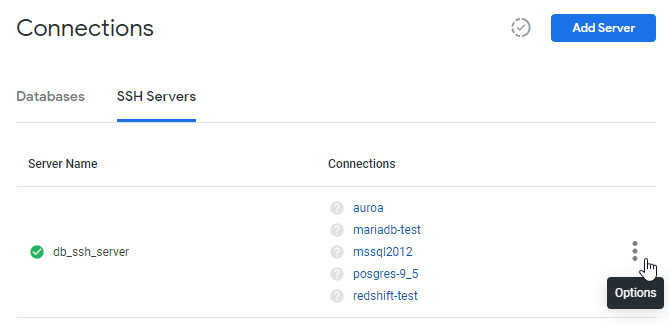
Wählen Sie dann Server hinzufügen aus. In Looker wird die Seite SSH-Server hinzufügen angezeigt:

- Geben Sie einen Namen für die SSH-Serverkonfiguration ein.
- Wählen Sie Schlüssel herunterladen aus, um den öffentlichen Schlüssel in eine Textdatei herunterzuladen. Speichern Sie diese Datei, da Sie den öffentlichen Schlüssel später der Datei mit autorisierten Schlüsseln Ihres SSH-Servers hinzufügen müssen.
- Geben Sie den Nutzernamen ein, den Looker zum Herstellen einer Verbindung mit dem SSH-Server verwenden soll.
- Geben Sie die IP-Adresse oder den Hostnamen des SSH-Servers ein.
- Geben Sie die Portnummer ein, die für die Verbindung mit dem SSH-Server verwendet wird.
Schritt 4: Tunnelhost vorbereiten
Fügen Sie den öffentlichen Schlüssel zur Datei authorized_keys hinzu.
Zum Authentifizieren der SSH-Tunnelsitzung benötigt Looker einen eindeutigen öffentlichen Schlüssel. Die Anmeldung mit einem Passwort wird nicht unterstützt. Wenn der Tab „SSH-Server“ für Ihre Instanz aktiviert ist, können Sie den öffentlichen Schlüssel in eine Textdatei herunterladen, indem Sie beim Eingeben der SSH-Konfigurationsinformationen auf die Schaltfläche Schlüssel herunterladen klicken. Wenn Sie Ihren SSH-Tunnel mit Unterstützung eines Looker-Analysten konfigurieren, stellt dieser Ihnen einen eindeutigen öffentlichen Schlüssel zur Verfügung.
Sie müssen Ihren Host (entweder den Datenbankserver oder den Tunnelserver) vorbereiten, indem Sie einen looker-Nutzer erstellen und den öffentlichen Looker-Schlüssel zur Looker-Datei .ssh/authorized_keys hinzufügen. So gehts:
Erstellen Sie in der Befehlszeile eine Gruppe mit dem Namen
looker:sudo groupadd lookerErstellen Sie den Nutzer
lookerund sein Home-Verzeichnis:sudo useradd -m -g looker lookerWechseln Sie zum Nutzer
looker:sudo su - lookerErstellen Sie das Verzeichnis
.ssh:mkdir ~/.sshBerechtigungen festlegen:
chmod 700 ~/.sshWechseln Sie in das Verzeichnis
.ssh:cd ~/.sshErstellen Sie die Datei
authorized_keys.touch authorized_keysBerechtigungen festlegen:
chmod 600 authorized_keys
Fügen Sie mit Ihrem bevorzugten Texteditor den von Ihrem Looker-Analysten bereitgestellten SSH-Schlüssel in die Datei authorized_keys ein. Der Schlüssel muss in einer einzigen Zeile stehen. In einigen Fällen werden beim Abrufen des Schlüssels aus Ihrer E‑Mail Zeilenumbrüche durch Ihren E‑Mail-Client eingefügt. Wenn Sie sie nicht entfernen, kann der SSH-Tunnel nicht hergestellt werden.
Fügen Sie ssh-rsa zu Ihrer Datei sshd_config hinzu.
OpenSSH hat „ssh-rsa“ standardmäßig deaktiviert, was beim Einrichten eines SSH-Tunnels zu Fehlern führen kann. Fügen Sie dazu ssh-rsa der Liste der akzeptierten Algorithmen Ihres Servers hinzu. So gehts:
- Bearbeiten Sie die Datei
sshd_config. Sie finden sie in der Regel unter~/etc/ssh/sshd_config. Fügen Sie der Datei
sshd_configFolgendes hinzu:HostKeyAlgorithms +ssh-rsa PubKeyAcceptedAlgorithms +ssh-rsa
Redshift-MTU-Einstellung
Amazon Redshift-Nutzer müssen ihren Redshift-Client und SSH-Server auf eine MTU von 1500 einstellen.
Hinweise zur Tunnelsicherheit
Wenn ein SSH-Tunnel auf dem Datenbankserver beendet wird, erscheint die Verbindung von Looker als lokale Verbindung auf dem Datenbankserver. Daher werden die verbindungsbasierten Sicherheitsmechanismen, die in Datenbankplattformen wie MySQL integriert sind, umgangen. Beispielsweise ist es sehr häufig, dass dem root-Nutzer ohne Passwort lokaler Zugriff gewährt wird.
Wenn Sie den SSH-Zugriff öffnen, wird standardmäßig auch die Weiterleitung aller Ports zugelassen. Dadurch werden alle Firewalls zwischen Looker und dem Datenbankhost umgangen, auf dem der SSH-Tunnel beendet wird. Dieses Sicherheitsrisiko wird möglicherweise als inakzeptabel eingestuft. Diese Portweiterleitung und die Möglichkeit, sich bei Ihrem Tunnelserver anzumelden, können durch die richtige Konfiguration des .ssh/authorized_keys-Eintrags für den öffentlichen Looker-Schlüssel gesteuert werden.
Der folgende Text könnte beispielsweise dem Looker-SSH-Schlüssel in Ihrer authorized_keys-Datei vorangestellt werden. Dieser Text MUSS an Ihre Umgebung angepasst werden.
no-pty,no-X11-forwarding,permitopen="localhost:3306",permitopen="localhost:3307",
command="/bin/echo Login Not Permitted"
Beispiele und vollständige Informationen finden Sie in der Linux-Dokumentation zu man ssh und man authorized_keys.
Nächste Schritte
Wenn der Tab „SSH-Server“ für Ihre Instanz aktiviert ist, kehren Sie zur Seite SSH-Server hinzufügen zurück und wählen Sie Fingerabdruck testen und anfordern aus, um die Verbindung zum SSH-Server zu überprüfen. In Looker wird ein Bildschirm mit der neuen SSH-Konfiguration und Optionen zum Herunterladen oder Aufrufen des öffentlichen Schlüssels sowie zum Aufrufen des eindeutigen Fingerabdrucks der SSH-Serverkonfiguration angezeigt.
Gehen Sie dann auf der Seite Verbindungseinstellungen Ihrer Datenbank so vor:
- Aktivieren Sie die Ein/Aus-Schaltfläche SSH-Server und wählen Sie in der Drop-down-Liste die Konfiguration Ihres SSH-Servers aus.
- Geben Sie in den Feldern Remote Host und Port die IP-Adresse oder den Hostnamen und die Portnummer Ihrer Datenbank ein.
Wenn Sie Ihren SSH-Tunnel mit Unterstützung eines Looker-Analysten konfigurieren, benachrichtigen Sie ihn, dass Sie bereit sind, den SSH-Tunnel zu testen. Sobald sie bestätigt haben, dass der Tunnel eingerichtet ist, erhalten Sie die Portnummer für die Looker-Seite des SSH-Tunnels.
Gehen Sie dann auf der Seite Verbindungseinstellungen Ihrer Datenbank so vor:
- Geben Sie im Feld Remote Host
localhostein. - Geben Sie im Feld Port die Portnummer für die Looker-Seite des SSH-Tunnels ein, die von Ihrem Looker-Analysten bereitgestellt wurde.
Deaktivieren Sie auf der Seite Verbindungen Ihrer Datenbank die Option SSL-Zertifikat überprüfen.
SSL-Zertifikate werden nicht unterstützt, wenn Sie einen SSH-Tunnel von Looker zu Ihrer Datenbank einrichten. Stattdessen sorgt der SSH-Schlüssel, den Sie in Schritt 4 hinzugefügt haben, für die Handshake-Sicherheit zwischen Looker und Ihrer Datenbank.

